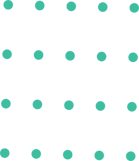Los enlaces permanentes son las URL que WordPress genera cada vez que publicamos una nueva página o entrada, por lo que cada URL es única y no se repite.
Por defecto WordPress genera las URL de esta manera:
http://www.mipagina.com/?p=123
Es importante configurar los enlaces permanentes correctamente ya que influye directamente en el SEO de nuestra página web. Un ejemplo de URL correcta sería:
http://www.mipagina.com/camisetas-personalizadas
Este tipo de URL se denominan URLs amigables. Son URLs fáciles de entender porque describen el contenido de la página web a la que llevan y, aunque no lo creas, pueden influir en la decisión de un usuario a la hora de entrar en tu página.
Las características de una URLs amigables son:
- Incluya la palabra clave de la página. De esta manera el usuario sabrá a qué tipo de contenido va a acceder. El uso de las palabras claves en la URL también resulta beneficioso para el SEO.
- No utilizan caracteres extraños.
- Palabras separadas con guiones.
- Mantienen una estructura lógica sin abusar de directorios.
WordPress ofrece diferentes tipos de estructura en la configuración de los enlaces permanentes desde el panel de administración, en la opción Ajustes > Enlaces permanentes.
Tipos de estructura de enlaces permanentes
Antes de ver los tipos de estructura de enlaces permanentes que ofrece WordPress, hay que aclarar que aunque en los ajustes se indica que las opciones son para las entradas no es así. Estos cambios cambios también se aplican a las páginas y a su estructura en el caso de que tengamos una jerarquía con páginas de nivel superior.
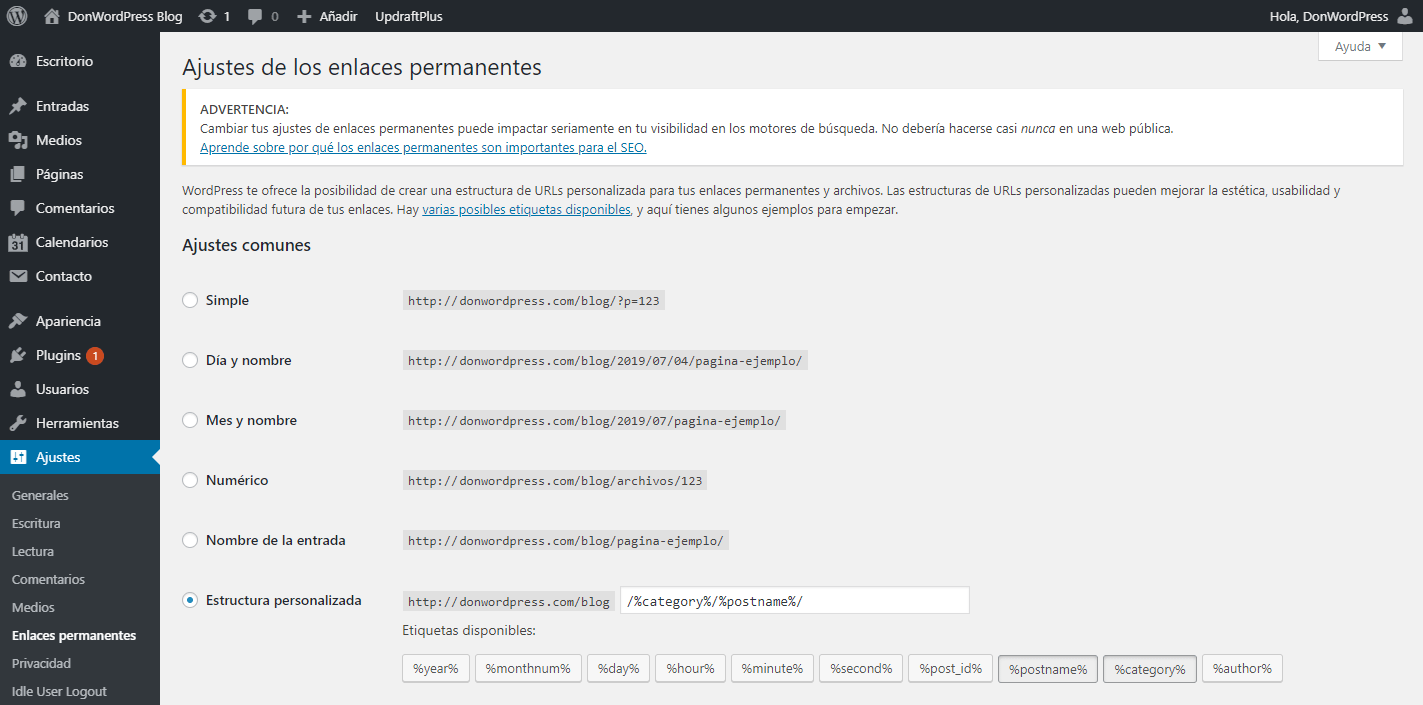
Dicho esto, vamos a ver las diferentes opciones para la estructura de las URLs que ofrece WordPress:
Simple
http://www.mipagina.com/?p=123
Olvídate de mantener esta estructura, no aporta información sobre la página de destino ni es útil para Google.
Día y nombre
http://www.mipagina.com/2019/07/04/pagina-ejemplo/
Mes y nombre
http://www.mipagina.com/2019/07/pagina-ejemplo/
Si tienes un sitio web de noticias y la fecha puede resultar relevante para el contenido, esta puede ser una opción.
También puedes utilizarla cuando tienes una web de noticias con mucho contenido y públicas diariamente. En este caso puede ser muy útil par el usuario que el día aparezca en la url, además puede servir para ordenar el contenido.
Si tu web se basa en contenido perenne es mejor que no incluyas la fecha en la URL ya que tus visitas pueden considerar el contenido como antiguo y acabarán por buscar en otra web la información que van buscando.
Numérico
http://www.mipagina.com/archivos/123
Al igual que con la configuración simple, no te recomendamos que la uses. Este tipo de URL no ofrece a tus visitantes ninguna información sobre el contenido de la página de destino y tampoco facilita a los buscadores el hecho de posicionar tu página.
Nombre de la entrada
http://www.mipagina.com/pagina-ejemplo/
Esta configuración añade a la URL en nombre de tu página o entrada por lo que los usuarios ya tienen algo de información sobre el contenido de la página van a visitar, además para el SEO es una buena opción si en el título de las entradas utilizas palabras clave.
Estructura Personalizada
Esta opción permite configurar las URL con diferentes parámetros y personalizarla como mejor nos convenga. Podemos crear la estructura añadiendo subdirectorios mediante las etiquetas disponibles:
%postname% – El título del post
%post_id% – El número ID del post
%category% – La categoría del post
%year% – El año de publicación del artículo
%monthnum% – El mes de publicación del artículo
%day% – El día de publicación del artículo
%hour% – La hora de publicación del artículo
%minute% – El minuto de publicación del artículo
%second% – El segundo de publicación del artículo
%author% – El autor del artículo
Si tienes un sitio web con mucho contenido esta es una buena configuración para estructurarlos. Por ejemplo, el uso de las etiquetas /%category%/%postname%/ crea una estructura de subdirectorios en la url que indica a qué categoría pertenece el artículo o producto que visita el usuario.
Esta es la configuración que utilizamos en DonWordPress, si te fijas la URL de este artículo es:

Esta opción crea URLs más largas pero la ventaja es que ofrece más información al usuario al mostrarle cómo está categorizado el contenido. También es una ventaja para el SEO ya que a Google le gusta las páginas bien estructuradas.
Qué tener en cuenta antes y después de cambiar los enlaces permanentes.
Vamos a ponernos en el caso de que has valorado la situación y definitivamente necesitas cambiar los enlaces permanentes en tu WordPress. Debes saber que este cambio puede afectar a tu web y dejar muchos enlaces rotos que van a enviar a tus usuarios a una página de error 404.
Antes de hacer cualquier cambio te recomendamos hacer una copia de seguridad de tu sitio por lo que pueda pasar.
Una vez hayas cambiado la configuración de los enlaces permanentes tendrás que comprobar si los enlaces funcionan correctamente. Si te sale algún error 404 tendrás que redirigir los enlaces antiguos hacia las nuevas URLs mediante redirecciones 301. Recuerda que tener enlaces rotos en tu web va a repercutir de manera negativa tanto en la experiencia del usuario, al encontrarse con que no puede acceder al contenido que iba buscando, como en el SEO ya que a Google no le gustan los enlaces rotos y suele dejar de rastrear cuando se encuentra con uno en una web.
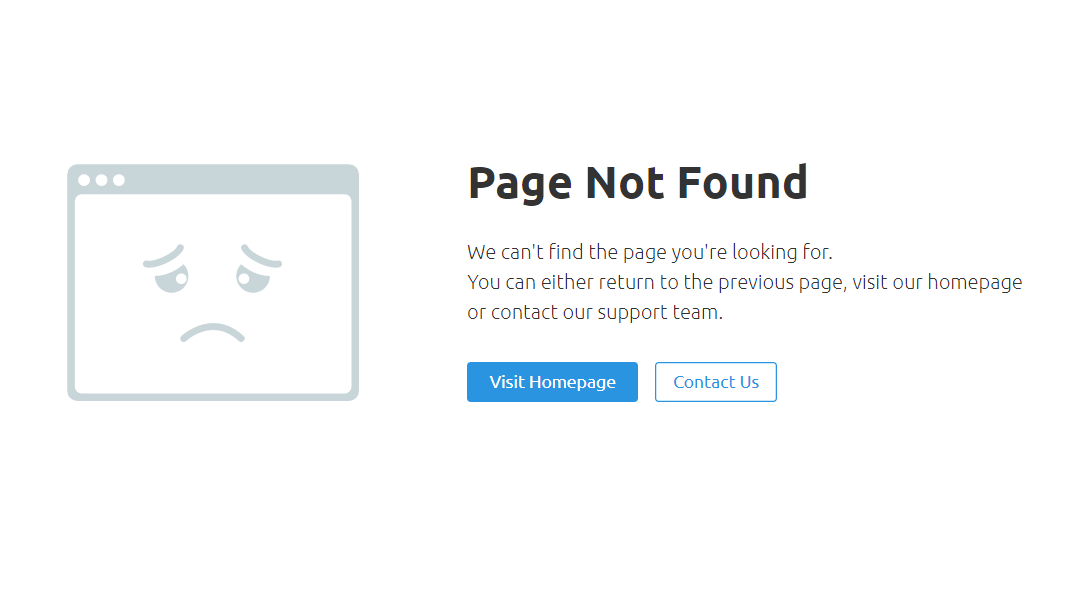
Tenemos un artículo sobre como detectar errores 404 y hacer redirecciones 301 que te puede ser de los más útil si no tienes ni idea de cómo afrontar esta situación. Si eres un usuario de nivel técnico puedes crear las redirecciones 301 a través del archivo .htaccess de manera manual.
Conclusión
Muchos usuarios no le dan importancia a los enlaces permanentes, pero como hemos visto en este post, es un factor clave tanto para el posicionamiento de WordPress como para facilitar al usuario la navegación y la usabilidad de la web.
Si vas empezar a montar tu sitio WordPress está bien valorar con qué estructura de enlaces permanentes vas a trabajar. De esta manera no tendrás que cambiarlo mas adelante, lo cual puede resultar un poco más tedioso por tener que hacer alguna redirección 301.
Aún así vale la pena hacer un cambio, aunque tengas mucho contenido y lleves tiempo trabajando con una estructura de enlaces permanentes, si este cambio va a ser beneficioso para nuestro sitio web.
Si tienes alguna duda puedes dejarnos un comentario más abajo o compartirnos tu experiencia con los enlaces permanentes de WordPress. Y si este post te haya sido de ayuda no te olvides de compartirlo.